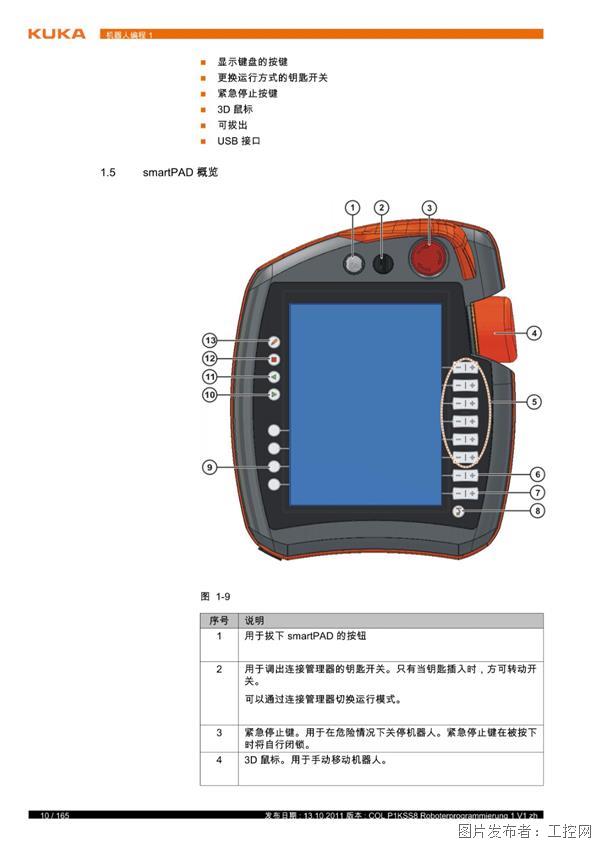安川機器人焊接程序編輯流程
焊接機器人程序編輯
一、 創建焊接程序[焊縫的示教]。 1、 打開控制柜上的電源開關在“ON”狀態。
2、 將運作模式調到“TEACH”→“示教模式下”
1.進入程序編輯狀態:
1.1.先在主菜單上選擇[程序]一覽并打開;
1.2.在[程序]的主菜單中選擇[新建程序]
1.3.顯示新建程序畫面后按[選擇]鍵
1.4.顯示字符畫面后輸入程序名現以“TEST”為新建程序名舉例說明;
1.5.把光標移到字母“T”、“E”“S”、“T”上按[選擇]鍵選中各個字母;
1.6.按[回車]鍵進行登錄;
1.7.把光標移到“執行”上并確認后,程序“TEST”被登錄,并且屏幕畫面上顯示該程序的初始狀態“NOPCEOO”、“ENDCOOL”
1.8.編輯機器人要走的軌跡(以機器人焊接直線焊縫為例);
2.把機器人移動到離安全位置,周邊環境便于作業的位置,輸入程序(001);
2.1. 握住安全電源開關,接通伺服電源機器人進入可動作狀態;
2.2.用軸操作鍵將機器人移動到開始位置(開始位置電影攝制在安全病史和作業準備位置);
2.3.按[插補方式]鍵,把插補方式定為關節插補,輸入緩沖顯示行中顯示關節插補命令,‘MOVJ“→”“MOVJ,,VJ=0.78”
2.4.光標放在“00000”處,按[選擇]鍵;
2.5.把光標移動到右邊的速度“VJ=**”上,按[轉換]鍵+光標“上下”鍵,設定再現速度,若設定速度為50%時,則畫面顯示“→MOUVJVJ=50%”,也可以把光標移到右邊的速度,‘VJ=***'上按[選擇]鍵后,可以直接在畫面上輸入要設定的速度,然后按[回車]鍵確認。
2.6.按[回車]鍵,輸入程序點(即行號0001)
3.決定機器人的作業姿態(作業開始位置的附近)
3.1.用軸操作鍵,使機器人姿態成為作業姿態,然后移到相應的位置;
3.2.按[回車]鍵,輸入程序點2(0002);
3.3.保持程序點2的姿態不變,移向作業開始位置;
3.3.1.保持程序點2的姿態不便,按[坐標]鍵,設定機器人坐標為直角坐標系,用軸操作鍵把機器人移到作業開始的位置(在移動前可以按手動速度[高][低]鍵選擇焊槍在示教中移動的速度);
3.3.2.光標在行號0002處按[選擇]鍵
3.3.3.把光標移動到右邊的速度,VJ=***上按[轉換]+光標”上下鍵,設定再現速度,直到設定的速度為所需速度(也可用光標移到速度VJ=***上,按[選擇]鍵后,輸入需要的速度值,按[回車]鍵確認即可);
3.3.4.按[回車]鍵,輸入程序點3(行號0003);
3.3.4.1.把光標移動到“0003”上,按[引弧]鍵+[回車]鍵,輸入“引弧”指令(行0004)(“引弧”為“ARCON”)
3.3.4.2.把光標移動到行號0003上按[引弧]鍵,在緩沖顯示區顯示出“ARCON’”指令以及引弧時的條件;
3.3.4.3.對引弧指令中的附加引弧條件根據焊接工件的實際情況進行修改;
3.3.4.4.按[回車]鍵輸入“引弧”指令(行號0004);
3.3.4.5.指定作業點位置(作業結束位置)
3.3.4.6.用軸操作鍵把機器人移到焊接作業結束位置從作業開始位置到結束位置不必**沿焊縫運動,為防止不碰撞工件移動軌跡可遠離工件;
3.3.4.7.按[插補方式]鍵,插補方式設定為直線插補(MOVL)亦可把光標放在“MOVJ”上,按[選擇]鍵,然后按[轉換]+光標上下鍵可以調整選擇插補方式,然后按[回車]鍵;
3.3.4.8.光標在行號0004上按[選擇]鍵;
3.3.4.9.把光標移到右邊速度“V=***”上,按[轉換]+光標上下鍵設定速度;
3.3.4.10.按[回車]鍵,輸入程序點4(行號0005);
3.4.按[收弧]鍵輸入(收弧命令為“ARCOF”)
3.4.1.把光標移到行號0005上,按[收弧]鍵,再緩沖顯示區顯示出‘ARCOF’”指令以收弧時的條件
3.4.2.對收弧指令的附加項收弧條件根據焊接工件的實際情況進行修改;
3.4.3.按[回車]鍵輸入收弧指令(行0006);
3.5.把機器人移到不碰撞工件和夾具的位置;
3.5.1.按手動速度[高]鍵,設定為高速(手動速度[高]鍵只是顯示示教時的速度,再現中以定義的速度運行);
3.5.2.用軸操作鍵把機器人移到不碰撞夾具的位置;
3.5.3.按[插補方式]鍵,設定插補方式為關節插補(MOVJ);
3.5.4.光標在行號0006上,按[選擇]鍵→MOVJ VJ=15;
3.5.5.把光標移到右邊的速度VJ=15上,按[轉換]+上下鍵,設定速度(也可按[選擇]鍵后,直接輸入要設定的速度,再按[回車]鍵登錄速度;
3.5.6.按[回車]鍵,輸入程序點(行0007)
3.6.把機器人移到開始位置上;
3.6.1把光標返回到0001上,按[前進]鍵把機器人移動到程序點1上;
3.6.2.再把光標移到行號0007上,按[回車]鍵,輸入程序點8(行0008)。
二、 確認所設定的程序中的軌跡操作;
1、 把光標移到程序點0001上;
2、 按手動速度[高][低]鍵設定速度鍵;
3、 按[前進]鍵,通過機器人動作確認各程序點,每按一次[前進]鍵機器人移動到一個程序點;
4、 亦可把光標移到程序點行0001上,按[連鎖]+[試運行]鍵,機器人連續再現所有程序點,一個循環后停止運作
三、 在焊接中,往往有時設定好的程序有許多與實際生產不適合,所以需要進行修該程序(包括又插入程序點、刪除程序點、修改程序點的位置數據等);
1、插入程序點;
1.1.把程序內容打開(以在程序點3、4、之間插入為列);
1.2.按[前進]鍵,把機器人移動到程序點3上;
1.3.用軸操作鍵把機器人移到想插入位置;
1.4.按[插入]鍵;
1.5.按[回車]鍵完成程序點插入,所插入程序點行號為(0004),
2、 刪除程序點(以3、4位列);
2.1.按[前進]鍵,把機器人移到要刪除的程序點3上;
2.2.按[刪除]鍵;
2.3.按[回車]鍵,程序點3被刪除;
3、 修改程序點的位置數據(以程序點3位列);
3.1.把光標移到程序點3上;
3.2.按[前進]鍵,使機器人回到程序點3上;
3.3.用軸操作鍵把機器人移到修改后的位置;
3.4.按[修改]鍵;
3.5.按[回車]鍵,程序點的位置數據被修改;
4、設定焊接條件:(ARCON ARCOF ARCOF);
4.1.先打開程序內容;
4.2.把光標移到要進行焊接作業的程序點的前一個行號上;
4.3.按[引弧]鍵或[命令一覽]鍵中選擇程序[作業]中選擇ARCON命令,緩沖顯示區有ARCON指令及附加條件;
4.4.按[回車]鍵‘引弧“命令自動在程序中生成;
4.5.設定引弧條件的方式有三種(一、把各種條件作為附加項進行設定的方法,二、使用引弧文件的方法ASF#(X),三、不帶附加項)
5.用附加項設定焊接條件的方法;
5.1.在命令區選擇ARCON指令,(緩沖區顯示ARCON指令);
5.2.按[選擇]鍵(顯示詳細編輯畫面,選擇“未使用”;
5.3.選擇“未使用”(顯示選擇對話框);
5.4.選擇“AC=**(在ARCON命令的附加項中已設定引弧條件時,顯示詳細編輯畫面);
5.5.輸入焊接條件(設定每個焊接條件);
5.6.按[回車]鍵(設定的內容顯示在輸入緩沖區中);
5.7.按[回車]鍵設定的內容登錄到程序中;
5.8.不想登錄設定的程序時,按[清除]鍵,回到程序內容畫面;
6.使用引弧條件文件;
6.1.在命令區選擇ARCON命令,(輸入緩沖行顯示ARCON命令);
6.2.按[選擇]鍵,(顯示詳細編輯畫面);
6.3.選擇“未使用‘(顯示選擇對話框);
6.4.選擇ASF#() (顯示詳細編輯畫面);
6.5.設定文件號(指定文件號1~64把光標移到文件號上,按[選擇]鍵→用數值輸入文件號按[回車]鍵;
6.6.按[回車]鍵,(設定的內容顯示在輸入行中);
6.7.按[回車]鍵,(設定的內容登錄到程序中);
6.8.不想登錄設定的文件內容時,按[清除]鍵,回到程序內容畫面;
7.沒有附加項的方法;
7.1.選擇命令區ARCON命令(輸入緩沖行顯示ARCON的命令);
7.2.按[選擇]鍵(顯示詳細編輯畫面);
7.3.選擇ASF#() (顯示選擇對話框);
7.4.選擇‘未使用“;
7.5.選擇[回車]鍵,設定的內容在輸入緩沖行中;
7.6.按[回車]鍵,設定的內容登錄到程序中;
7.7.不想登錄設定的內容時,按[清除]鍵,回到程序內容畫面
四、分別設定焊接條件(電流、電壓命令);
1.登錄AECSET命令;
1.1.把光標移到地址區;
1.2.按[命令一覽]鍵(顯示命令一覽對話框);
1.3.選擇“作業”;
1.4.選擇ARCSET命令(輸入緩沖顯示ARCSET命令);
1.5.按[選擇]鍵(顯示詳細編輯畫面);
1.6.設定焊接條件(把光標移動到設定的項目上,按[選擇]鍵,用數值鍵輸入焊接條件,再按[回車]鍵,追加附加項時,在選擇對話框中選擇“未使用”刪除附加項時也同樣把光標移到想刪除的附加項上,按[選擇]鍵選擇“未使用”;
1.7.按[回車]鍵(所設定的內容顯示在緩沖區行);
1.8.按[回車]鍵(設定的內容被輸入到程序中,當不想登錄設定的內容時,按[清除]鍵,回到程序內容畫面);
2.設定熄弧條件(填弧坑處理);
1.按[熄弧]鍵,輸入熄弧命令(利用[命令一覽]鍵進行AECOF命令登錄時,選擇命令中的“作業”;
2.登錄ARCOF方法;
2.1.按[熄弧]鍵
2.2.按[回車]鍵;
2.3.設定熄弧條件(ARCOF有三種方法;一、把各種條件作為附加項進行設定;二、使用熄弧條件方法;三、不帶附加項);
3.各條件設定為附加項的方法;
3.1.選擇命令區的ARCOF命令(輸入緩沖區顯示ARCOF命令);
3.2.按[選擇]鍵(顯示詳細編輯畫面);
3.3.選擇“未使用”(顯示選擇對話框);
3.4.選擇“AC=”;
3.5.輸入焊接收弧條件(設定各個焊接條件);
3.6.按[回車]鍵(輸入緩沖區行顯示設定的條件);
3.7.按[回車]鍵(設定的內容被登錄到程序中);
3.8.不想登錄設定的內容時,按[清除]鍵,回到程序內容畫面;
4.使用熄弧條件方法;
4.1.選擇命令區的ARCOF命令(輸入緩沖行顯示ARCOF命令);
4.2.按[選擇]鍵(顯示詳細的編輯畫面);
4.3.選擇“未使用”(顯示選擇對話框);
4.4.選擇“AEF#();
4.5.設定文件號(1~12把光標移到文件號上,按[選擇]鍵確定用數值鍵輸入文件號,按[回車]鍵;
4.6.按[回車]鍵(設定的內容顯示在輸入緩沖行中);
4.7.按[回車]鍵(設定的內容被輸入到程序中);
4.8.不想登錄設定的內容時,按[清除]鍵,回到程序內容畫面)
五、不帶附加項的內容;
1.選擇命令區的ARCOF命令(輸入緩沖行顯示ARCOF命令);
2.按[選擇]鍵(顯示詳細編輯畫面);
3.選擇AEF#()或AC=*** (顯示選擇對話框);
4.選擇‘未使用’;
5.按[回車]鍵(輸入緩沖行顯示設定的內容);
6.按[回車]鍵(設定的內容被輸入到程序中);
7.不想登錄設定的內容時,按[清除]鍵,回到程序內容畫面;
8.確認動作(檢查運行);把所設定的程序軌跡進行一次模擬實驗,在再現模式中,調出‘檢查運行’一行進行軌跡確認;
9.在程序的再現畫面按[區域]鍵;
10.選擇[實用]工具欄;
11.選擇設定的特殊運行戶(顯示特殊運行畫面);
12.選擇‘檢車運行’(每次按[選擇]鍵有效、無效、交替交換;
13.選擇‘有效’字樣;
14.打開[伺服電源]鍵;
15.把光標移到程序點1上按下[START]鍵,機器人自行檢查;
16.焊接條件的微調
六、 焊接條件的微調;
1、 進行焊接利用已經調整好的程序;
2、 從焊縫外觀進行焊接條件的微調(根據焊縫成型情況對焊接電流、電壓等進行調整)。
七、 生產;
1、 把運作模式設定在‘再現’模式;
2、 選擇主菜單的[程序]一行中子菜單[選擇程序]并打開;
3、 把光標移到要選擇用于焊接的程序中;
4、 進行程序軌跡檢查運行;
5、 當檢查完后,把光標移到‘0001’上,運作模式設定為‘再現模式’按下‘START’進行焊接。
提交








 投訴建議
投訴建議